Créer des formes et des lignes
En plus de créer des formes et des lignes à main levée en dessinant à l'encre numérique, vous pouvez créer des formes et des lignes à l'aide des outils du logiciel SMART Notebook.
Remarque
Pour effacer une forme ou une ligne d'une page, vous devez la supprimer. L'outil Effaceur ne supprime pas les formes.
Vous pouvez utiliser l'outil Formes pour créer différentes formes, notamment des cercles parfaits, des carrés parfaits, des triangles parfaits, d'autres formes géométriques, des cœurs, des coches et des X.
Vous pouvez ajouter une forme à votre page, puis modifier ses propriétés. Vous pouvez aussi personnaliser la couleur de contour, la couleur de remplissage et l'épaisseur de la ligne d'une forme, puis l'ajouter à votre page.
Pour créer une forme
Appuyez sur Formes
 .
.Les boutons de l'outil Formes apparaissent.
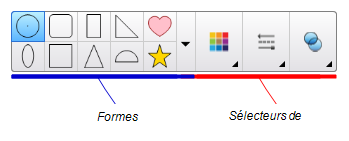
Sélectionnez une forme dans la barre d'outils.
OU
Appuyez sur
, puis sélectionnez une forme.
Vous pouvez aussi personnaliser la forme à l'aide des sélecteurs de propriétés.
Remarque
Vous pouvez aussi personnaliser la forme à l'aide de l'onglet Propriétés (voir Modifier les propriétés d'un objet).
Créez une forme en appuyant à l'endroit où vous voulez placer la forme, puis faites-la glisser jusqu'à ce que la forme soit à la taille voulue.
Conseils
Vous pouvez créer des cercles, des carrés, des triangles et d'autres formes parfaites en maintenant la touche MAJ enfoncée tandis que vous dessinez la forme.
Vous pouvez sélectionner une forme tandis que l'outil Formes
 est actif sans devoir basculer vers l'outil Sélectionner
est actif sans devoir basculer vers l'outil Sélectionner . Appuyez une fois sur la forme, et un rectangle de sélection apparaîtra autour de la forme.
. Appuyez une fois sur la forme, et un rectangle de sélection apparaîtra autour de la forme.
En plus de créer des formes à l'aide de l'outil Formes, vous pouvez créer des polygones réguliers ayant de 3 à 15 côtés à l'aide de l'outil Polygones réguliers.
Pour créer une forme à l'aide de l'outil Polygones réguliers
Appuyez sur Polygones réguliers
 .
.Les boutons de l'outil Polygones réguliers apparaissent.

Sélectionnez une forme dans la barre d'outils.
OU
Appuyez sur
, puis sélectionnez une forme.
Remarque
Le chiffre à l'intérieur de la forme indique son nombre de côtés.
Vous pouvez aussi personnaliser la forme à l'aide des sélecteurs de propriétés.
Remarque
Vous pouvez aussi personnaliser la forme à l'aide de l'onglet Propriétés.
Créez une forme en appuyant à l'endroit où vous voulez placer la forme, puis faites-la glisser jusqu'à ce que la forme soit à la taille voulue.
Vous pouvez utiliser l'outil Crayon à reconnaissance de forme pour dessiner des cercles, des ovales, des carrés, des rectangles, des triangles et des arcs.
Pour dessiner une forme
Appuyez sur Crayons
 .
.Les boutons de l'outil Crayon apparaissent.
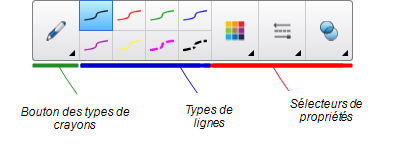
Appuyez sur Types de crayons, puis sélectionnez Crayon à reconnaissance de forme.
Dessinez une forme sur la page.
Si le logiciel SMART Notebook reconnaît votre dessin comme un cercle, un ovale, un carré, un rectangle, un triangle ou un arc, il ajoutera cette forme à la page.
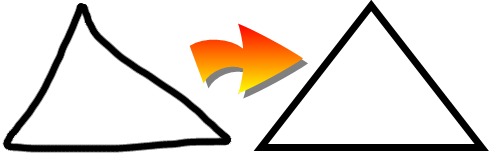
Vous pouvez utiliser l'outil Lignes pour tracer des lignes droites et des arcs.
Vous pouvez ajouter une ligne à votre page, puis modifier ses propriétés. Vous pouvez aussi personnaliser la ligne, puis l'ajouter à votre page.
Pour créer une ligne droite ou un arc
Appuyez sur Lignes
 .
.Les boutons de l'outil Lignes apparaissent.
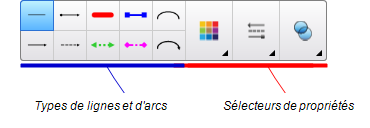
Sélectionnez un type de ligne ou d'arc.
Vous pouvez aussi personnaliser le type de ligne ou d'arc à l'aide des sélecteurs de propriétés.
Remarque
Vous pouvez aussi personnaliser le type de ligne ou d'arc à l'aide de l'onglet Propriétés (voir Modifier les propriétés d'un objet).
Créez une ligne en appuyant à l'endroit où vous voulez que la ligne commence, puis faites-la glisser jusqu'à l'endroit où vous voulez qu'elle se termine.